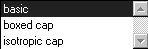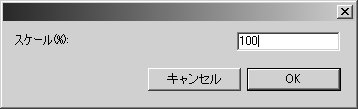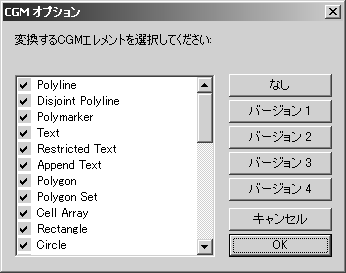インポートの環境設定
> の順に選択し、「CGM インポート」アイコンをクリックします。インポートの環境設定パネルが表示されます。
インポートの環境設定では、次の項目を設定できます。
制限付テキスト
CGM バージョン 1 ファイルを読み込むときにテキストエレメントのフォントサイズが変わることがよくあります。CGM バージョン 1 ではテキストエレメントのフォントサイズを正確に定義できないことがその原因です。そのため、インポート中に使用されたフォントタイプに応じて、フォントサイズが変更されることがあります。
さらに、CGM ファイルではテキストエレメントが正しく保存されていないことがよくあります。この設定では、バージョン 1 および 2 のシンプルなテキストエレメントをどのように読み込むかを指定できます。通常は「boxed-cap」を使用します。その結果が適切でない場合のみ、設定を変更してください。各種テキストエレメントの詳細については、CGM 規格の関連文書を参照してください。
VDC Extent クリップを使用
VDC Extent は、ドローイングに指定されるフレームです。このオプションを選択すると、フレームがマスキングとして扱われます。このフレームの外側にあるエレメントは、インポートの最中にすべてマスキングされます。
画像をインポート
このオプションでは、すべての画像を CGM ファイルにインポートするかどうかを指定できます。「すべて」チェックボックスをオンにすると、すべての画像がインポートされます。特定の画像のみをインポートする場合は、チェックボックスをオフにします。インポートする画像を指定する場合は、チェックボックスの横にある「この番号の画像のみ:」フィールドを使用します。
この番号の画像のみ
インポートする画像の番号を入力します。
ページサイズ
このドロップダウンメニューで、インポート後のドローイングシートのサイズを指定します。「既定」に設定すると、インポートしたドローイングは現在設定されている Arbortext IsoDraw のドローイングシートに割り付けられます。「VDC Extent を使用」を選択すると、インポートしたファイルのドローイングフレームをページサイズに設定することができます。
背景
Arbortext IsoDraw では、「使用」を選択すると、指定した背景色で塗りつぶされた長方形がインポート時に作成されます。長方形の大きさは VDC Extent と同じです。不必要な長方形を作らないように、背景色のついた長方形は無視することができます。「モノクロを無視」に設定すると、最もよく使われるモノクロ背景を伴う長方形が無視されます。背景に別の色を使用している場合は、注意する必要があります。「無視」を選択した場合は、背景が何色であっても長方形は表示されません。
既定値
一般的に、CGM ファイルには線の端部および結合部分の処理方法が記述されています。そのような記述がない場合、ここで設定されている値が使われます。このオプション設定がドローイングにどのように影響するかについては、リファレンスマニュアルで「ペン」属性ウィンドウに関する項を参照してください。
スケール
ダイアログボックスの左下隅には、「エクスポート」コマンドにも使用されている「スケール」ボタンがあります。このボタンをクリックすると「スケール」ダイアログが開き、インポートの最中にドローイングを拡大または縮小する割合を設定することができます。
「OK」をクリックすると、入力値が確定され、「キャンセル」をクリックすると、作業が中止されます。
オプション
「オプション」をクリックすると、次のダイアログボックスが表示されます。
この一覧には、Arbortext IsoDraw が変換できる CGM のエレメントタイプが表示されています。行頭のチェックマークはこのエレメントタイプがインポートされることを示します。チェックマークがない場合、このタイプのすべてのエレメントはインポートの際に無視されることを示しています。
それぞれのエレメントタイプをクリックしてチェックマークを付けることも、外すこともできます。右側のボタンを使うと、各種エレメントタイプを容易に設定することができます。
| CGM エレメントの多くは、ファイル全体またはインポート後に作成されるエレメントに影響を及ぼします。したがって、CGM を熟知しているかまたは特定ファイルの問題に経験的に対処できる場合に限り、個別のエレメントを無効に設定することをお勧めします。 |
設定を確定するには「OK」をクリックします。「キャンセル」をクリックすると、すべてのエレメントがインポートされます。
PRF ファイルを作成
このボタンをクリックすると、CGM ファイルを読み書きする場合のフォントマッチングを可能にするテキストファイルが作成されます。また、ここでは特別な場合にのみ使用するオプションも定義できます。
PRF ファイルを使うことにより、変換処理に関連する特定の条件を最初に指定できます。たとえば、主なものとして、最適なフォントマッピングや代替フォント、様々なグラフィックオプションの設定などを定義します。